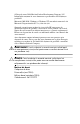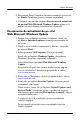Getting Started (Romanian)
Table Of Contents
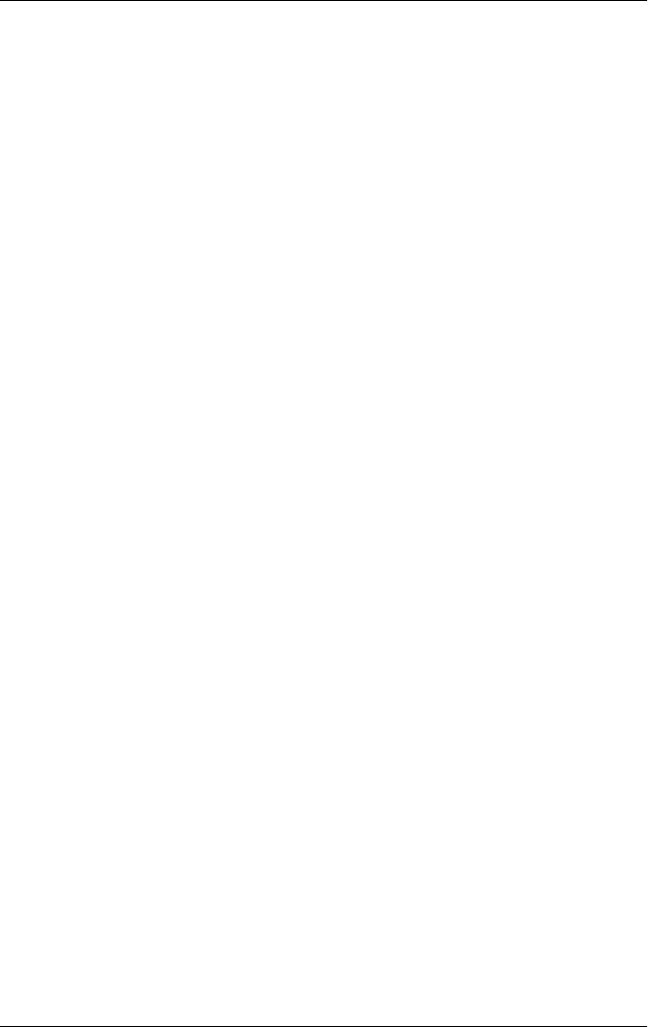
4 www.hp.com Noiuni de baz
Noiuni de baz
6. Faceţi clic pe Review and Install Updates
(Revizuire și instalare actualizări).
7. Faceţi clic pe butonul Install Now (Instalare acum).
Va începe descărcarea și instalarea automată
a actualizărilor critice.
8. După ce s-au instalat actualizările, Windows XP vă va solicita
să reporniţi computerul. Înainte de a reporni computerul,
aveţi grijă să salvaţi toate fișierele sau documentele deschise.
Selectaţi apoi Ye s pentru a reporni computerul.
Accesibilitatea
Obiectivul HP este să proiecteze produse, servicii și programe cu
aplicabilitate și accesibilitate îmbunătăţite pentru toţi clienţii.
Produsele HP pe care s-a instalat în prealabil sistemul de operare
Microsoft Windows XP sau care sunt pregătite pentru acesta, sunt
proiectate pentru accesibilitate. Aceste produse sunt testate cu
produse de vârf industrial ale tehnologiei de asistenţă, pentru
a asigura un acces la informaţie uniform–oricând, oriunde . . .
pentru oricine.
Instalarea sau actualizarea driverelor
de dispozitive
Când se instalează dispozitive hardware opţionale după ce
s-a finalizat instalarea sistemului de operare, trebuie să instalaţi
drivere pentru fiecare dispozitiv.
Dacă vă este solicitat directorul I386, înlocuiţi specificarea căii
cu
C:\i386
sau utilizaţi butonul Browse (Răsfoire) din caseta de
dialog pentru a localiza folderul i386. Prin aceasta, sistemul de
operare este orientat spre driverele corespunzătoare.
Cel mai recent software de asistenţă, inclusiv software-ul de
asistenţă pentru sistemul de operare, îl obţineţi de la adresa
www.hp.com.
Faceţi clic pe support & drivers (asistenţă
și drivere), selectaţi Download drivers and software (Descărcări
drivere și software), introduceţi numărul modelului computerului,
apoi apăsaţi tasta
Enter
.